Rumah >Tutorial perisian >Perisian komputer >cara memasang yt-dlp
cara memasang yt-dlp
- DDDasal
- 2024-08-19 12:49:351126semak imbas
Artikel ini menyediakan panduan untuk memasang yt-dlp pada sistem pengendalian yang berbeza, termasuk Windows, Ubuntu dan MacOS. Ia menerangkan langkah-langkah yang terlibat dalam memuat turun fail boleh laku, menambah PPA rasmi dan menggunakan Homebrew untuk memasang yt-dlp.
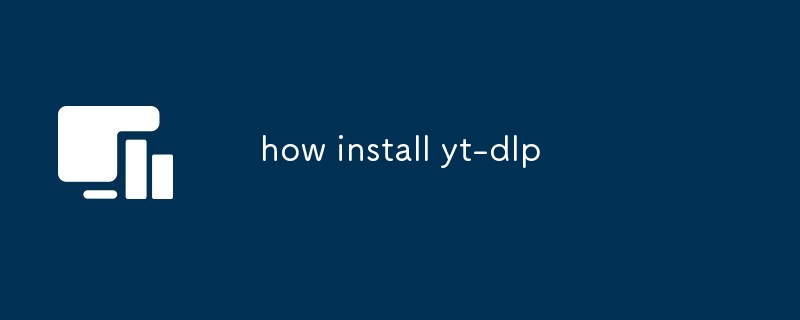
Bagaimana adakah saya memasang yt-dlp pada Windows?
Untuk memasang yt-dlp pada Windows, anda boleh mengikuti langkah berikut:
- Muat turun yt-dlp boleh laku terbaharu daripada tapak web rasmi.
- Simpan fail boleh laku ke lokasi yang sesuai pada komputer anda.
- Buka tetingkap Command Prompt atau PowerShell.
- Navigate ke direktori tempat anda menyimpan fail boleh laku.
- Jalankan arahan berikut:
<code>yt-dlp --update</code>
Arahan ini akan memuat turun dan memasang versi terkini yt-dlp pada komputer Windows anda.
Bolehkah saya memasang yt-dlp pada Ubuntu?
Ya, anda boleh memasang yt-dlp pada Ubuntu. Untuk melakukan ini, anda boleh mengikuti langkah berikut:
- Buka tetingkap Terminal.
- Jalankan arahan berikut untuk menambah yt-dlp PPA rasmi ke sistem anda :
<code>sudo add-apt-repository ppa:yt-dlp/stable</code>
- Kemas kini senarai pakej anda:
<code>sudo apt update</code>
- Pasang yt-##dlp:#🎜 🎜🎜#
<code>sudo apt install yt-dlp</code>
Apakah cara terbaik untuk memasang yt-dlp pada MacOS?
Cara terbaik untuk memasang yt-dlp pada MacOS ialah menggunakan Homebrew. Untuk melakukan ini, anda boleh mengikuti langkah berikut:
Pasang Homebrew jika anda belum memasangnya.- Buka tetingkap Terminal.#🎜🎜 # Jalankan arahan berikut untuk memasang yt-dlp:
-
<code>brew install yt-dlp</code>
- Arahan ini akan memasang yt-dlp pada komputer MacOS anda.
Atas ialah kandungan terperinci cara memasang yt-dlp. Untuk maklumat lanjut, sila ikut artikel berkaitan lain di laman web China PHP!
Artikel berkaitan
Lihat lagi- Bagaimana untuk melihat permainan tersembunyi di Steam
- Bagaimana untuk menggunakan perisian yang sesuai untuk membuka fail dll pada komputer win10?
- Bagaimana untuk menetapkan kata laluan akaun yang disimpan dan melihat kata laluan akaun pengguna yang disimpan dalam Pelayar 360
- Cara menggunakan CAD untuk menandakan semua dimensi dengan satu klik
- Cara membatalkan lompatan automatik IE ke tepi

